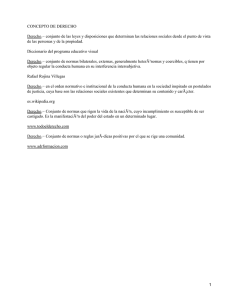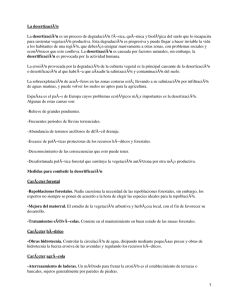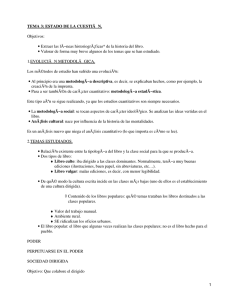Introducción al lenguaje C. E/S Básica
Anuncio
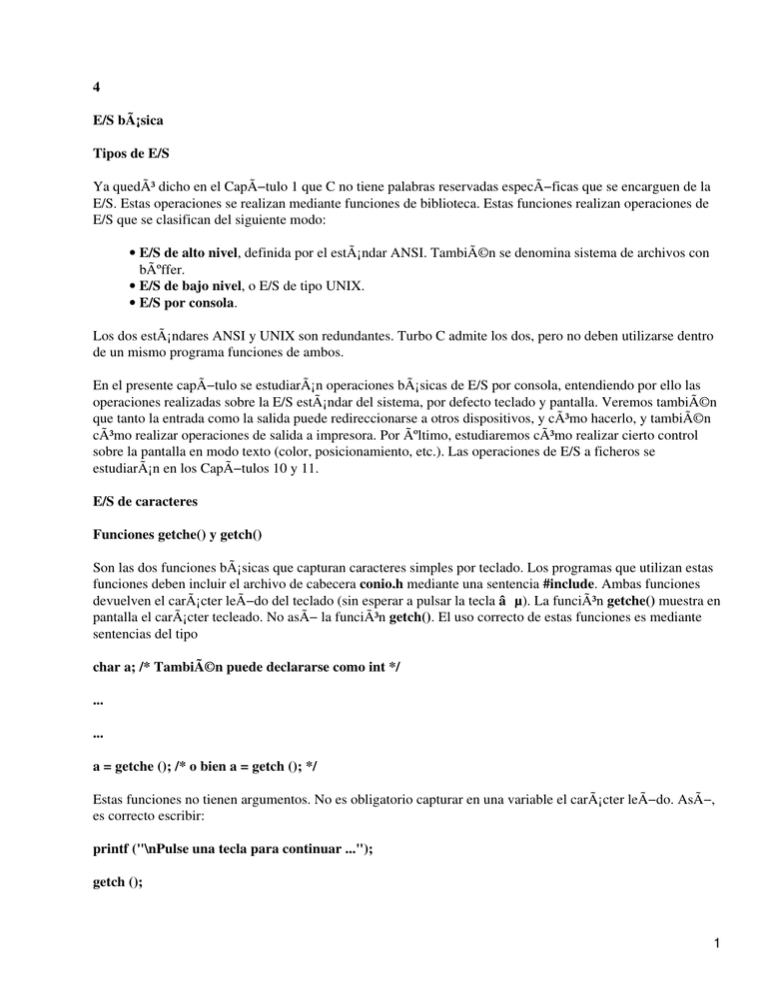
4
E/S básica
Tipos de E/S
Ya quedó dicho en el CapÃ−tulo 1 que C no tiene palabras reservadas especÃ−ficas que se encarguen de la
E/S. Estas operaciones se realizan mediante funciones de biblioteca. Estas funciones realizan operaciones de
E/S que se clasifican del siguiente modo:
• E/S de alto nivel, definida por el estándar ANSI. También se denomina sistema de archivos con
búffer.
• E/S de bajo nivel, o E/S de tipo UNIX.
• E/S por consola.
Los dos estándares ANSI y UNIX son redundantes. Turbo C admite los dos, pero no deben utilizarse dentro
de un mismo programa funciones de ambos.
En el presente capÃ−tulo se estudiarán operaciones básicas de E/S por consola, entendiendo por ello las
operaciones realizadas sobre la E/S estándar del sistema, por defecto teclado y pantalla. Veremos también
que tanto la entrada como la salida puede redireccionarse a otros dispositivos, y cómo hacerlo, y también
cómo realizar operaciones de salida a impresora. Por último, estudiaremos cómo realizar cierto control
sobre la pantalla en modo texto (color, posicionamiento, etc.). Las operaciones de E/S a ficheros se
estudiarán en los CapÃ−tulos 10 y 11.
E/S de caracteres
Funciones getche() y getch()
Son las dos funciones básicas que capturan caracteres simples por teclado. Los programas que utilizan estas
funciones deben incluir el archivo de cabecera conio.h mediante una sentencia #include. Ambas funciones
devuelven el carácter leÃ−do del teclado (sin esperar a pulsar la tecla â µ). La función getche() muestra en
pantalla el carácter tecleado. No asÃ− la función getch(). El uso correcto de estas funciones es mediante
sentencias del tipo
char a; /* También puede declararse como int */
...
...
a = getche (); /* o bien a = getch (); */
Estas funciones no tienen argumentos. No es obligatorio capturar en una variable el carácter leÃ−do. AsÃ−,
es correcto escribir:
printf ("\nPulse una tecla para continuar ...");
getch ();
1
que detiene el programa hasta que haya un carácter disponible en el teclado.
//Ejemplo: Visualiza el código ASCII de un carácter tecleado
#include <stdio.h>
#include <conio.h>
void main ()
{
unsigned int caracter;
printf ("\nPulse una tecla: ");
caracter = getche ();
printf ("\nSu código ASCII es %u", caracter);
}
Este programa produce un resultado casi idéntico utilizando la función getch(). La única diferencia es la
no visualización del carácter que se teclea. El código de formato %u se utiliza en printf() para visualizar
números declarados unsigned.
Función putchar()
Para la presentación de caracteres en pantalla se puede usar, además de printf() con el código de formato
%c, la función putchar(). Los programas que usen esta función deben incluir el archivo de cabecera
stdio.h. El uso correcto de putchar() es
char a; /* También puede declararse como int */
...
...
putchar (a);
Si la variable a es de tipo int se visualiza en pantalla el carácter almacenado en el byte menos significativo.
Las sentencias
char letra;
...
...
letra = 65;
putchar (letra);
2
provocan la visualización en pantalla del carácter A, cuyo código ASCII es 65. Es equivalente a
putchar ('A');
También son posibles sentencias como
putchar (getch ());
cuyo efecto es idéntico al que produce la función getche().
E/S de cadenas de caracteres
En C no hay un tipo de dato especÃ−fico para declarar cadenas de caracteres. Como ya quedó dicho, una
cadena de caracteres se define como un vector de caracteres terminado con el carácter nulo '\0'. AsÃ−, para
declarar una cadena de hasta 30 caracteres se debe escribir
char cadena[31];
Aunque se profundizará en el estudio de las cadenas de caracteres en el CapÃ−tulo 7, es necesario adelantar
que C no realiza ningún control de lÃ−mites sobre matrices. Ese cometido queda en manos del programador.
Función gets()
La función básica de entrada de cadenas caracteres por teclado es gets(). Esta función lee caracteres del
teclado hasta pulsar la tecla ⠵, almacenándolos en la cadena indicada en el argumento y añadiendo el
carácter nulo al final.
char frase[31];
...
...
gets (frase);
La función gets() no hace comprobación del lÃ−mite. En la secuencia anterior nada impedirá al usuario
teclear más de 30 caracteres. La consecuencia de ello es imprevisible, aunque con toda seguridad el
programa no funcionará correctamente.
Es importante tener en cuenta que no se permite la asignación de cadenas de caracteres mediante el operador
=. Este tipo de operaciones se realizan mediante funciones de la biblioteca estándar. Alguna de ellas se
estudiarán e el CapÃ−tulo 6.
frase = gets ();
Función puts()
La función básica de salida de cadenas de caracteres es puts(). Esta función escribe en pantalla la cadena
de caracteres especificada en el argumento y provoca, además, un salto de lÃ−nea. Es más rápida que
printf() pero no permite formatear la salida.
Tanto gets() como puts() precisan la inclusión del fichero stdio.h.
3
//Ejemplo con gets() y puts()
#include <stdio.h>
void main ()
{
char frase[31];
puts ("\nTeclee una frase: ");
gets (frase);
printf ("\nUsted ha tecleado: %s", frase);
}
En el ejemplo anterior el código de formato %s se refiere a cadenas de caracteres. Un efecto similar al
programa anterior lo produce la sentencia
puts (gets (frase));
E/S formateada
La E/S con formato se realiza por medio de las funciones scanf() y prinft() que ya conocemos. Las
estudiaremos ahora con más detalle.
Función printf()
Como ya hemos visto, esta función precisa la inclusión del archivo de cabecera stdio.h y su formato
general es:
printf (cadena de control, lista de argumentos);
La cadena de control determina como se presentarán el resto de argumentos mediante los caracteres de
formato. Por cada carácter de formato de la cadena de control debe haber un argumento en la lista. En caso
contrario el resultado no será correcto. Los caracteres de formato válidos vienen especificados en la tabla
siguiente.
TIPO DE
CARÃ CTER
FORMATO DE
ARGUMENTO
Numérico
DE FORMATO
%d
%i
%o
%u
%x
%X
%f
SALIDA
signed decimal int
signed decimal int
unsigned octal int
unsigned decimal int
unsigned hexadecimal int (con a, ..., f)
unsigned hexadecimal int (con A, ..., F)
[-]dddd.dddd
4
%e
[-]d.dddd o bien e[+/-]ddd
%g
el más corto de %e y %f
%E
[-]d.dddd o bien E[+/-]ddd
%G
el más corto de %E y %f
Carácter
%c
carácter simple
%s
cadena de caracteres
%%
el carácter %
Punteros
%n
se refieren a punteros y se
%p
estudiarán en el CapÃ−tulo 7
Mediante los caracteres de formato pueden controlarse ciertos aspectos de la presentación de los datos, como
la longitud, el número de decimales y la justificación a izquierda o derecha.
Para indicar la longitud de un campo basta incluir un número entero entre el signo % y el carácter de
formato. AsÃ−, %5d indica que se va a presentar un número entero en un campo de 5 posiciones,
justificando a la derecha (mientras no se indique lo contrario la justificación es siempre a la derecha). AsÃ−,
printf ("\n[%5d]", 47); visualiza [°°°47]
printf ("\n[%4d]", 47); visualiza [°°47]
printf ("\n[%3d]", 47); visualiza [°47]
donde el sÃ−mbolo ° representará el resto del capÃ−tulo un espacio en blanco. Los corchetes se ponen
sólo para ver el efecto de los caracteres de formato.
Si se desea justificación a la izquierda, se indica con un signo menos.
printf ("\n[%-5d]", 47); visualiza [47°°°]
printf ("\n[%-4d]", 47); visualiza [47°°]
printf ("\n[%-3d]", 47); visualiza [47°]
Cuando se presenta un valor numérico justificando a la derecha, puede hacerse que el campo se rellene con
ceros en lugar de espacios en blanco, poniendo un 0 antes del indicador de tamaño. AsÃ−, la sentencia
printf ("\n[%05d]", 47); visualiza [00047]
Este efecto no se produce si se solicita justificación izquierda
printf ("\n[%-05d]", 47); visualiza [47°°°]
Cuando el dato sobrepasa el tamaño del campo, se imprime completo
printf ("\n[%3d]", 1234); visualiza [1234]
Si lo dicho anteriormente se aplica a cadenas de caracteres, el resultado es el que se indica a continuación:
printf ("\n[%5s]", "ABC"); visualiza [°°ABC]
5
printf ("\n[%05s]", "ABC"); visualiza [°°ABC]
printf ("\n[%-5s]", "ABC"); visualiza [ABC°°]
printf ("\n[%-05s]", "ABC"); visualiza [ABC°°]
printf ("\n[%5s]", "ABCDEF"); visualiza [ABCDEF]
Aplicado a caracteres simples
printf ("\n[%3c]", 'A'); visualiza [°°A]
printf ("\n[%-3c]", 'A'); visualiza [A°°]
Si se quiere dar formato a un número con parte decimal se utiliza el código de formato
%m.nf
siendo m la longitud total del campo (incluyendo el punto) y n el número de decimales. AsÃ−, el
especificador de formato %7.2f define un campo de 7 posiciones del siguiente modo: 4 para la parte entera, 1
para el punto y 2 para los decimales.
printf ("\n[%7.2f]", 12.3); visualiza [°°12.30]
printf ("\n[%07.2f]", 12.3); visualiza [0012.30]
printf ("\n[%-7.2f]", 12.3); visualiza [12.30°°]
Cuando el número de decimales es mayor que n, se redondea la última cifra
printf ("\n[%7.2f]", 12.348); visualiza [°°12.35]
printf ("\n[%7.2f]", 12.342); visualiza [°°12.34]
Si este formato se aplica a cadenas de caracteres o números enteros, n especifica el tamaño máximo del
campo. AsÃ−, %3.5s define un campo de presentación para una cadena de al menos 3 caracteres y no más
de 5. Si la cadena sobrepasa el tamaño máximo, se trunca.
printf ("\n[%3.5s]", "ABC"); visualiza [ABC]
printf ("\n[%-3.5s]", "ABC"); visualiza [ABC]
printf ("\n[%3.5s]", "ABCDEFG"); visualiza [ABCDE]
printf ("\n[%3.5s]", "AB"); visualiza [°AB]
printf ("\n[%5.3s]", "ABCDE"); visualiza [°°ABC]
Pueden utilizarse modificadores de formato para visualizar enteros short y long, poniendo, respectivamente, h
y l antes de d, u, o, x, X.
%hd para visualizar variables short int
6
%ld para visualizar variables long int
%hu para visualizar variables unsigned short int
%lu para visualizar variables unsigned long int
El modificador l también se puede aplicar a e, f, g, E, G.
%lf para visualizar variables long double
Función scanf()
Es la función de entrada de datos con formato de propósito general que hemos visto en el CapÃ−tulo 1. La
sintaxis es similar a la de printf():
scanf (cadena de control, lista de argumentos);
aunque aquÃ− la cadena de control no debe interpretarse igual que en printf().
Clasificaremos los caracteres que pueden aparecer en la cadena de control en 6 categorÃ−as:
• Especificadores de formato
• Caracteres blancos
• Caracteres no blancos
• Carácter *
• Modificadores de longitud
• Juego de inspección
Especificadores de formato: Son los mismos que en printf() salvo %g y %u y añadiendo %h. AsÃ−, la
sentencia
char a; /* También se puede declarar como int */
...
...
scanf ("%c", &a);
captura un carácter y lo almacena en la variable a. El operador & es necesario en scanf() para simular las
llamadas por referencia, y hace que la función trabaje internamente con la dirección de la variable. No es
necesario cuando el dato a capturar es una cadena de caracteres.
char cadena[80];
...
...
scanf ("%s", cadena);
aunque tendrÃ−a el mismo efecto la sentencia
7
scanf ("%s", &cadena);
La razón por la que no es necesario el operador & cuando se trata de cadenas, es que el nombre de una
cadena (en general, de una matriz) sin Ã−ndices identifica la dirección del primer elemento.
Caracteres blancos: Son separadores de datos de entrada. Se entiende como carácter blanco cualquiera de
los siguientes:
• Espacio(s) en blanco
• Tabulador(es)
• Return, Intro o salto de lÃ−nea (â µ)
Cuando se especifica un carácter blanco en la cadena de control, scanf() lee, pero no guarda, cualquier
número de caracteres blancos hasta que encuentre el primero que no lo sea. La sentencia
scanf ("%c %d %s", &a, &b, &c);
almacena en a, b y c, respectivamente, datos introducidos de cualquiera de los siguientes modos:
Y â µ Y <TAB> 19 â µ Y 19 Hola â µ
19 â µ Hola â µ
Hola â µ
y cualquier combinación similar.
Hay que tener precauciones con el uso de los espacios en blanco. Una sentencia como
scanf ("%s ", cadena);
no volverá hasta que no se teclee un carácter no blanco, puesto que el espacio que hay después de %s
hace que se lean y descarten espacios, tabuladores y saltos de lÃ−nea.
Caracteres no blancos:Â Se toman como separadores de los datos de entrada. Por ejemplo, en la sentencia
scanf ("%dHOLA%c", &num, &car);
se lee un entero y se almacena en num, los caracteres HOLA y se descartan (es necesario teclearlos), y un
carácter cualquiera y se almacena en car. Debido a ello hay que poner especial cuidado en no usar la cadena
de control de scanf() como en printf(), y NO ESCRIBIR sentencias como:
scanf ("Teclee un número: %d", &num);
Carácter *: Cuando se coloca un * entre el sÃ−mbolo % y el carácter de formato, se lee el tipo de dato
especificado pero no se asigna a ninguna variable. La sentencia
scanf ("%d %*c %d", &num1, &num2);
lee un entero y lo almacena en num1, lee un carácter y lo descarta (no se asigna a ninguna variable, y lee
otro entero y lo guarda en num2. De este modo, si a una sentencia como la anterior se responde tecleando
algo como
8
10-20 â µ
se almacenarÃ−a el valor 10 en num1 y el valor 20 en num2.
Modificadores de longitud: Es posible limitar el número de caracteres que se admiten en un campo
escribiendo un número después del sÃ−mbolo % del carácter de formato. AsÃ−, la sentencia
scanf ("%5s", frase);
captura cualquier cadena de caracteres tecleada, pero sólo almacena en frase los 5 primeros. Sin embargo el
resto de caracteres no se descartan, sino que quedan en el búffer del teclado disponibles para ser leÃ−dos por
otra sentencia scanf(). El siguiente programa ilustra el uso de scanf() con modificadores de longitud.
//Ejemplo de scanf() con modificador de longitud
#include <stdio.h>
void main ()
{
long int n1, n2;
printf ("\nTeclee 2 números enteros: ");
scanf ("%5ld %5ld", &n1, &n2);
printf ("\nLos números tecleados son %ld y %ld", n1, n2);
}
Si en este programa a la sentencia scanf() se responde con
123456 â µ
se muestra en pantalla
Los números tecleados son 12345 y 6
Juego de inspección: Se utiliza sólo con %s y permite especificar qué caracteres se aceptarán. Se
indican entre corchetes. Por ejemplo
char frase[30];
...
...
scanf ("%[abc]s", frase);
admite sólo los caracteres a, b, c. Cuando se teclea un carácter que no está en el juego de inspección
finaliza la entrada para esa variable. Sin embargo, la sentencia continuará admitiendo caracteres hasta que se
9
teclee ⠵, dejando los caracteres no capturados en el búffer del teclado, disponibles para otra sentencia
scanf() posterior. Por ello, si se tienen dos sentencias como
scanf ("%[abc]s", frase);
scanf ("%s", cadena);
y se teclea, por ejemplo
abcbbapabcfgts â µ
en frase se almacenará la cadena abcbba, mientras que en cadena se almacenará abcfgts. El carácter p,
primero diferente de [abc], actúa como finalizador de la entrada para la variable frase.
Pueden especificarse rangos. Por ejemplo
scanf ("%[a-z]s", frase);
admite cualquier carácter comprendido entre la a y la z. También, la sentencia
scanf ("%[0-9][p-t]s", frase);
admite cualquier dÃ−gito numérico y los caracteres pqrst.
Es posible definir juegos inversos de inspección mediante el carácter ^. à ste le indica a scanf() que debe
aceptar cualquier carácter que no esté en el juego de inspección. Por ello, la sentencia
scanf ("%[^0-9]s", frase);
finaliza la entrada al teclear un dÃ−gito numérico.
La función fprintf()
Esta función es prácticamente idéntica a printf(). Pero fprintf() permite asociar la salida a diferentes
dispositivos (pantalla, impresora, archivo de texto u otro). La sintaxis correcta para esta función es
fprintf (dispositivo, cadena de control, lista de argumentos);
es decir, incluye un primer argumento que relaciona la salida con un dispositivo. En realidad, ese primer
argumento debe ser un puntero a una estructura predefinida en C llamada FILE, de la que hablaremos en el
CapÃ−tulo 10. De cualquier modo, para nuestros propósitos actuales, nos basta con identificarlo de algún
modo con un dispositivo.
Como veremos en su momento, C asocia los dispositivos a unas zonas o búffers de memoria denominados
canales. Cuando un programa empieza a ejecutarse se abren automáticamente 5 canales, entre ellos el
asociado a la impresora. A este dispositivo se le referencia mediante la palabra stdprn.
Por lo tanto, fprintf() direcciona su salida a la impresora cuando se escribe de la forma
fprintf (stdprn, cadena de control, lista de argumentos);
Todas las demás caracterÃ−sticas de fprintf() son idénticas a las de printf().
10
Control de la pantalla de texto
El control de la pantalla puede establecerse por dos vÃ−as. En primer lugar, Turbo C proporciona gran
número de funciones para controlar la pantalla tanto en modo texto como en modo gráfico. Estudiaremos
en este apartado algunas funciones de control en modo texto básicas. Todas ellas necesitan que se incluya el
archivo de cabecera conio.h. Otra forma de controlar la pantalla es por medio de secuencias de escape ANSI.
Funciones de biblioteca
Función clrscr(): Borra la pantalla y sitúa el cursor en la esquina superior izquierda. No necesita
argumentos ni devuelve ningún valor.
Función clreol(): Borra una lÃ−nea de la pantalla desde la posición del cursor hasta el final de dicha
lÃ−nea. Tampoco necesita argumentos ni devuelve valor alguno.
Funciones insline() y delline(): La función insline() inserta una lÃ−nea en blanco debajo de la del cursor,
desplazando el resto una lÃ−nea hacia abajo. Análogamente, la función delline() elimina la lÃ−nea en
donde está el cursor, desplazando las de debajo hacia arriba.
Funciones gotoxy(), wherex() y wherey(): La función gotoxy() se encarga del posicionamiento del cursor.
Se escribe
int fila, columna;
...
...
gotoxy (columna, fila);
Las funciones wherex() y wherey() devuelven las coordenadas de la posición actual del cursor:
int fila, columna;
...
...
columna = wherex ();
fila = wherey ();
En estas 3 funciones, las variables fila y columna deben declararse de tipo int.
Función movetext(): Copia texto de una zona de la pantalla a otra. La sintaxis de esta función es
int x1, y1, x2, y2, x3, y3;
...
...
11
movetext (y1, x1, y2, x2, y3, x3);
siendo:
• x1, y1: columna, fila de la esquina superior izquierda de la zona de la pantalla a desplazar.
• x2, y2: Ã−dem de la esquina inferior derecha.
• x3, y3: columna, fila de la esquina superior izquierda de la pantalla a donde se desplaza el texto.
La función no borra el texto de la posición original. Devuelve 0 si alguna coordenada está fuera de rango,
y 1 en caso contrario.
Funciones highvideo(), lowvideo() y normvideo(): Las dos primeras ponen, respectivamente, el texto de la
pantalla en alta y baja intensidad. La función normvideo() restaura la intensidad de la pantalla al estado en
que se encontraba al iniciarse el programa.
Funciones textcolor(), textbackground() y textattr(): La función textcolor() establece el color del texto
que se presenta a partir del momento en que se ejecuta la función.
textcolor (color_de_carácter);
El parámetro color_de_carácter es un número comprendido entre 0 y 15. Cada uno de estos números
tiene asociado un color. Además, en el archivo conio.h se define una macro para cada color. Esto queda
reflejado en la tabla siguiente:
VALOR
COLOR
MACRO
0
Negro
BLACK
1
Azul
BLUE
2
Verde
GREEN
3
Turquesa
CYAN
4
Rojo
RED
5
Morado
MAGENTA
6
Marrón
BROWN
7
Blanco
LIGHTGRAY
8
Gris
DARKGRAY
9
Azul intenso
LIGHTBLUE
10
Verde intenso
LIGHTGREEN
11
Turquesa intenso
LIGHTCYAN
12
Rojo intenso
LIGHTRED
13
Morado intenso
LIGHTMAGENTA
14
Amarillo
YELLOW
15
Blanco intenso
WHITE
128
Parpadeo
BLINK
Teniendo esto en cuenta, para conseguir que un texto se presente, por ejemplo, en color verde, previamente a
su escritura debe hacerse
textcolor (2);
o bien
12
textcolor (GREEN);
Sin embargo, esto no tiene efecto si se utilizan las funciones printf(), puts(), gets() y putchar(). En su lugar,
deben utilizarse las funciones cprintf(), cputs(), cgets() y putch(), respectivamente. Sigue siendo válida la
función getche().
Para conseguir el parpadeo del carácter debe hacerse una operación OR entre el color y el valor 128
(BLINK). Por lo tanto, si queremos presentar un texto en amarillo parpadeante debemos escribir
textcolor (YELLOW | BLINK);
La función textbackground() establece el color de fondo para todo texto que se escriba en pantalla a
continuación.
textbackground (color_de_fondo);
siendo color_de_fondo un valor comprendido entre 0 y 7, correspondiente a la tabla anterior.
La función textattr() establece el byte de atributo completo (color de carácter, color de fondo, parpadeo
si/no e intensidad alta/baja). Se escribe
textattr (atributo);
donde atributo es un byte cuyo significado se muestra a continuación
7
6
5
4
3 2
1
0
P F F F I
C
C
C
donde CCC son los bits que codifican el color del carácter, I es el bit de intensidad, FFF indican color de
fondo, y P es el bit de parpadeo. La forma más cómoda de usar esta función es la siguiente: se multiplica
el número del color de fondo de la tabla por 16 y se hace una operación OR con el color de carácter. Si
además se quiere que el texto parpadee, debe hacerse una operación OR con el valor 128 (BLINK). AsÃ−,
para obtener un texto en amarillo parpadeando sobre fondo azul, debe hacerse:
textattr (YELLOW | BLINK | BLUE * 16);
Función textmode(): Asigna un determinado modo de vÃ−deo a la pantalla de texto:
textmode (modo_de_vÃ−deo);
Los valores permitidos para modo_de_vÃ−deo y las macros asociadas se muestran en la tabla siguiente.
MODO DE
VÃ DEO
0
1
2
3
7
-1
DESCRIPCIÃ N
MACRO
Blanco y negro, 40 columnas
Color, 40 columnas
Blanco y negro, 80 columnas
Color, 80 columnas
Monocromo
Modo anterior
BW40
CO40
BW80
CO80
MONO
LASTMODE
13
Al asignar un modo de vÃ−deo se inicializa la pantalla.
Secuencias de escape ANSI
El archivo ANSI.SYS es un controlador de pantalla y teclado que permite cambiar la presentación de textos
y gráficos en pantalla, controlar el cursor y cambiar las asignaciones de las teclas. Cada una de estas
funciones se define mediante una secuencia de escape ANSI, que es una cadena de caracteres que comienza
por los caracteres ESC [, siendo ESC el carácter ESCAPE, de código ASCII 27 (033 octal). Estas
secuencias de escape están descritas a continuación.
SECUENCIA
DESCRIPCIÃ N
OPERACIÃ N
DE ESCAPE
Desplazamientos del
cursor
ESC[#;#H
ESC[#A
ESC[#B
ESC[#C
ESC[#D
ESC[s
ESC[u
Borrado
ESC[2J
ESC[K
Establecer modo de
gráficos
ESC[#;...;#m
Establecer modo de
vÃ−deo
ESC[=#h
ESC[=#l
Reasignación de
cadenas para el
teclado
ESC[#;cad;#p
Coloca el cursor en la posición de la pantalla
señalada con #;# (el primer número indica la fila y el
segundo la columna)
Mueve el cursor # lÃ−neas hacia arriba
Mueve el cursor # lÃ−neas hacia abajo
Mueve el cursor # columnas hacia la derecha
Mueve el cursor # columnas hacia la izquierda
Guarda la posición actual del cursor
Recupera la posición del cursor previamente guardada
con la secuencia anterior
Borra la pantalla y coloca el cursor en la esquina
superior izquierda de la pantalla
Borra todos los caracteres desde la posición actual del
cursor hasta el final de la lÃ−nea
Llama a las funciones gráficas especificadas mediante
los dÃ−gitos #. Estas funciones permanecen activas
hasta la siguiente aparición de esta secuencia de
escape. Los valores permitidos para # se muestran en la
tabla de la página siguiente
Cambia el ancho o el tipo de pantalla. Los valores
permitidos para # se muestran en la tabla de la página
siguiente
Restablece el modo utilizando los mismos valores que
utiliza la secuencia anterior, salvo el modo 7 que
desactiva el ajuste automático de lÃ−nea. El último
carácter de la secuencia es la L minúscula
Permite cambiar la definición de las teclas a una
cadena especÃ−fica. El sÃ−mbolo # representa el
código o códigos generados por la tecla a reasignar.
cad es el código ASCII correspondiente a un solo
carácter o a una cadena entre comillas.
Ejemplo 1º:
ESC[65;66p convierte la A en B.
14
Ejemplo 2º:
ESC[0;59;"CLS";13p Asigna a la tecla F1 (que genera
los códigos 0 y 59) la cadena CLS junto con ⠵
(código 13).
Valores permitidos
ATRIBUTOS 0
Desactiva todos los atributos
para # en la
DE TEXTO
1
Alta intensidad activada
secuencia de escape
4
Subrayado (monitor monocromo)
ESC[#;...;#m
5
Parpadeo activado
7
VÃ−deo inverso activado
8
Oculto activado
COLOR DE 30
Negro
CARÃ CTER 31
Rojo
32
Verde
33
Amarillo
34
Azul
35
Magenta
36
Violeta
37
Blanco
COLOR DE 40
Negro
FONDO
41
Rojo
42
Verde
43
Amarillo
44
Azul
45
Magenta
46
Violeta
47
Blanco
Valores permitidos
0
40x25 monocromo (texto)
para # en la
1
40x25 color (texto)
secuencia de escape
2
80x25 monocromo (texto)
ESC[=#h
3
80x25 color (texto)
4
320x200 color (gráficos)
5
320x200 monocromo (gráficos)
6
640x200 monocromo (gráficos)
7
Activa ajuste automático de lÃ−nea
13
320x200 color (gráficos)
14
640x200 color (gráficos 16 colores)
15
640x350 mono (gráficos 2 colores)
16
640x350 color (gráficos 16 colores)
17
640x480 mono (gráficos 2 colores)
18
640x480 color (gráficos 16 colores)
19
320x200 color (gráficos 256 colores)
Una secuencia de escape ANSI se envÃ−a, por ejemplo, mediante la función printf(). Con ello no se
visualizan los caracteres de la secuencia de escape, sino que se consigue el efecto descrito para cada una de
15
ellas. Pero para que estas secuencias tengan el efecto esperado es necesario instalar el controlador ANSI.SYS
en el archivo CONFIG.SYS mediante una sentencia DEVICE o DEVICEHIGH. La sintaxis de la instalación
de este controlador es:
DEVICE = [unidad:] [ruta] ANSI.SYS
de modo que si el archivo ANSI.SYS está en el directorio \DOS de la unidad C:, en el fichero CONFIG.SYS
debe haber una lÃ−nea
device = c:\dos\ansi.sys
o, si se desea instalar en memoria superior
devicehigh = c:\dos\ansi.sys
Veamos algunos ejemplos que ilustran el uso de estas secuencias de escape.
Posicionamiento del cursor: La secuencia de escape para posicionar el cursor es
ESC [f;cH (f = fila, c = columna)
Para situar el cursor en la fila 5, columna 20, se hace
printf ("\033[5;20H");
y produce exactamente el mismo efecto que
gotoxy (20, 5);
No obstante para este tipo de operaciones es más conveniente definir una función que reciba en los
parámetros las coordenadas:
pon_cursor (int fila, int columna)
{
printf ("\033[%d;%dH", fila, columna);
}
En un programa se llamarÃ−a a esta función, por ejemplo, mediante
pon_cursor (5, 20);
Borrado de pantalla: La secuencia ANSI que borra la pantalla es
ESC [2J
Por tanto, la sentencia
printf ("\033[2J");
16
produce el mismo efecto que la función de biblioteca clrscr(). Se puede abreviar la escritura de esta
secuencia mediante una macro como
#define CLS printf ("\033[2J")
y utilizar en el programa sentencias
CLS;
Redefinición de teclas: Mostraremos el uso de esta secuencia mediante un ejemplo que asigna a la tecla F1
(que al ser pulsada genera los códigos 0 y 59) la cadena de caracteres DIR C:/P ⠵. Esto se consigue con la
secuencia
ESC [0;59;"DIR C:/P";13p
Con una función printf() esto se escribe
printf ("\033[0;59;\"DIR C:/P\";13p");
o también
printf ("\033[0;59;%c%s%c;13p", 34, "DIR C:/P", 34);
donde hay que tener en cuenta que el código ASCII del carácter comilla doble (") es 34.
Redireccionamiento de la E/S
Las operaciones de E/S realizadas por funciones referidas a la consola (printf(), scanf(), ...) pueden redirigirse
a otros dispositivos mediante los operadores
> redirección de la salida
< redirección de la entrada
Redirección de la salida
Sea el programa de la página 2, compilado y linkado como DOCENA.EXE. Si desde el indicador del DOS
escribimos:
C:\> docena >prn â µ
la frase "Una docena son 12 unidades" no se muestra en pantalla, sino que se dirige al dispositivo prn
(impresora). Se puede también redireccionar la frase a un fichero de texto llamado, por ejemplo,
FRASE.TXT, mediante
C:\> edad >frase.txt â µ
Esta orden crea en el directorio raÃ−z un fichero de texto llamado FRASE.TXT que almacena la frase "Una
docena son 12 unidades". Si el fichero ya existe, se pierde su contenido anterior.
Cada vez que se redirecciona la salida a un fichero, éste se crea de nuevo. AsÃ−, la secuencia
17
C:\> prog1 >fich.txt â µ
C:\> prog2 >fich.txt â µ
crea un archivo FICH.TXT que almacena la salida únicamente de PROG2. Si se desea añadir la salida de
un programa a un fichero existente sin destruir su contenido, se utiliza el operador >>. La secuencia
C:\> prog1 >fich.txt â µ
C:\> prog2 >>fich.txt â µ
almacena en FICH.TXT la salida de ambos programas PROG1 y PROG2.
Redirección de la entrada
Sea ahora el programa PIES.C de la página 5 compilado y linkado como PIES.EXE. Creemos un fichero de
texto llamado DATO.DAT que almacene el número 3. Esto se consigue desde el indicador del DOS
mediante la secuencia
C:\> copy con dato.dat â µ
3â µ
^Z â µ
C:\>
Si escribimos
C:\> pies <dato.dat â µ
la sentencia scanf() del programa ya no lee el dato del teclado. Al estar la entrada redireccionada, lo toma del
archivo DATO.DAT. VerÃ−amos entonces en pantalla los mensajes generados por printf(). Algo como
¿Pies?:
3 pies = 0.925200 metros
Redirección de la entrada y de la salida
Se puede redireccionar a la vez tanto la entrada como la salida. Si escribimos
C:\> pies <dato.dat >mensajes.txt â µ
no veremos en pantalla nada, y se crea un fichero de texto en el directorio raÃ−z llamado MENSAJES.TXT
que almacena los mensajes generados por las dos sentencias printf().
Ejercicios
1. Escribe un programa que lea del teclado un código ASCII (entero comprendido entre 0 y 255) y presente
en pantalla el carácter correspondiente.
18
2. Escribe un programa que lea del teclado un carácter cualquiera y presenta en pantalla su código ASCII
en decimal, octal y hexadecimal.
3. Escribe un programa que lea del teclado dos números en coma flotante cuya parte entera se asume que no
supera 3 dÃ−gitos, y muestre en pantalla su suma ajustada a la derecha. Por ejemplo, si los números son 23.6
y 187.54 el programa debe mostrar:
23,60
187,54
---------211,14
4. Escribe un programa que lea 2 números enteros de 3 dÃ−gitos e imprima su producto. Por ejemplo, si los
números son 325 y 426 se presentará en el formato
325
x 426
-----------1950
650
1300
-----------138450
5. La fecha de Pascua corresponde al primer Domingo después de la primera Luna llena que sigue al
equinoccio de Primavera, y se calcula con las siguientes expresiones:
A = resto de (año / 19)
B = resto de (año / 4)
C = resto de (año / 7)
D = resto de (19 * A + 24) / 30
E = resto de (2 * B + 4 * C + 6 * D + 5) / 7
N = 22 + D + E
en el que N indica el número del dÃ−a del mes de Marzo (Abril si N > 31, en cuyo caso el dÃ−a es N - 31)
correspondiente al Domingo de Pascua. Escribe un programa que acepte un año por teclado y muestre en
pantalla la fecha del primer Domingo de Pascua con el formato dd/mm/aaaa.
19
6. Escribe un programa que lea del teclado los siguientes datos de 2 personas: nombre, edad, altura y peso. El
programa enviará a impresora un listado con el formato:
NOMBRE EDAD ALTURA PESO
xxxxxxxxxxxxxxxxxxxxxx xx xx,x xxx,xx
xxxxxxxxxxxxxxxxxxxxxx xx xx,x xxx,xx
Media: xx,xx xx,xx xxx,xx
20